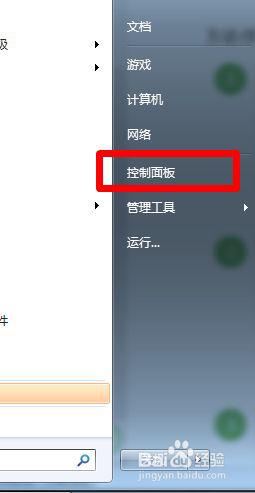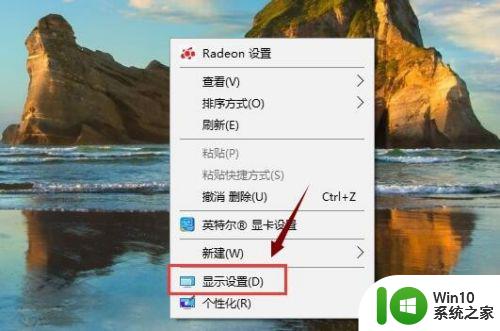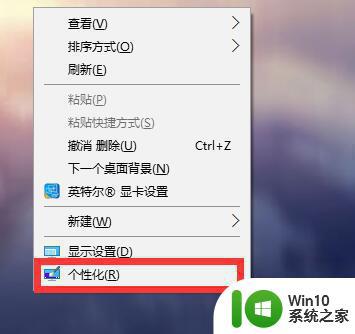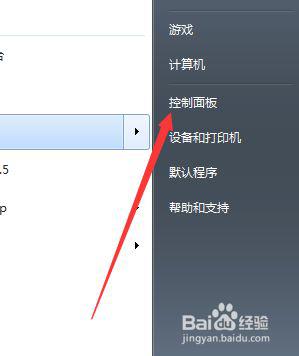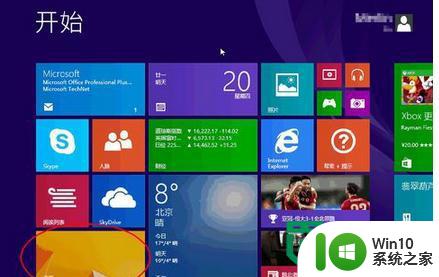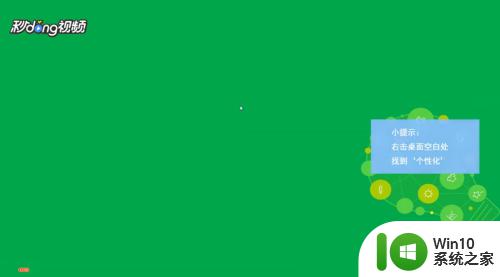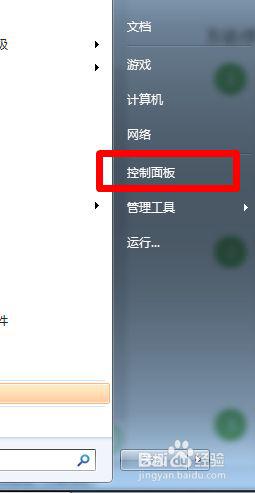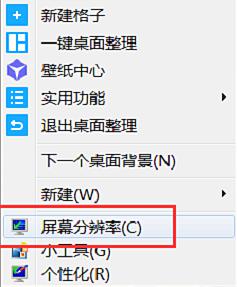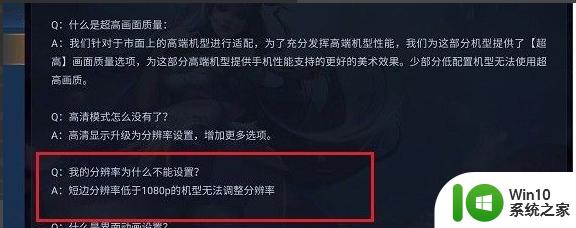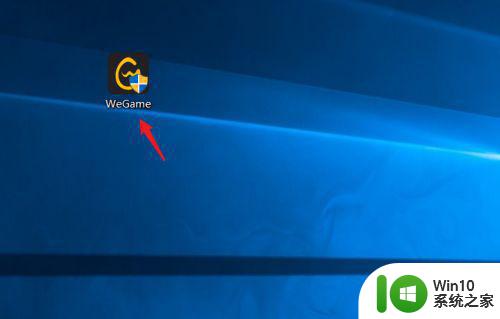屏幕显示分辨率怎么调 怎么样调整电脑分辨率到最佳状态
更新时间:2023-09-09 16:06:33作者:xiaoliu
屏幕显示分辨率怎么调,在现代科技日益发达的时代,电脑已经成为人们生活中必不可少的工具,有时我们在使用电脑的过程中会遇到屏幕显示分辨率不合适的问题,这不仅影响了我们的视觉体验,还可能导致眼睛疲劳和不适。如何调整电脑分辨率到最佳状态呢?以下将从调节屏幕显示分辨率的方法和技巧等方面进行探讨。
解决方法:
1、电脑的分辨率是非常有讲究的,好的分辨率清晰度很高,而且眼睛观察很舒服,设置电脑的分辨率首先要打开电脑的开始菜单--控制面板。
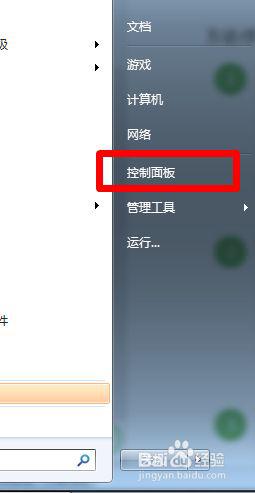
2、选择之后我们继续点击“外观和个性化”。单击即可。
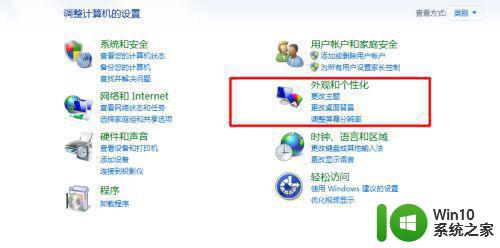
3、然后我们找到选项功能中的“调整分辨率”。
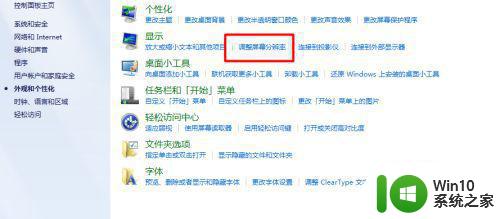
4、最后我们需要对自己的电脑进行识别和选择电脑分辨率,与此同时我们需要对电脑的分辨率检测,检测成功之后我们选择所需要的分辨率参数,点击确定就可以成功设置。
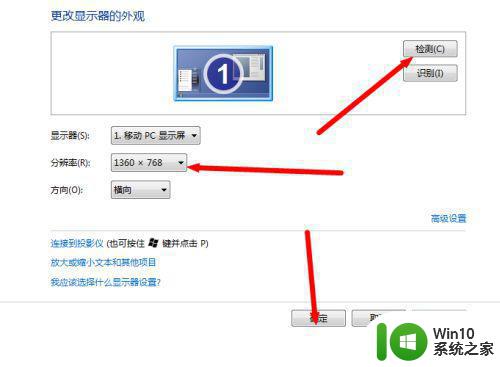
以上是如何调整屏幕显示分辨率的全部内容,如果您还有不明白的地方,可以根据小编的方法进行操作,希望这篇文章能帮助到您。